Nếu bạn có nhu cầu làm việc với cơ sở dữ liệu SQL trên máy tính thì việc cài đặt phần mềm hỗ trợ là vô cùng cần thiết. Bài viết dưới đây mình sẽ hướng dẫn cách tải, cài đặt MySQL bản mới nhất chi tiết từng bước. Hãy cùng theo dõi nhé!

Hướng dẫn cách tải, cài đặt MySQL bản mới nhất chi tiết từng bước
Xem thêm: Hướng dẫn cài mysql server
I. Cơ sở dữ liệu MySQL là gì?
MySQL là một hệ thống quản trị cơ sở dữ liệu mã nguồn mở (Relational Database Management System, viết tắt là RDBMS) hoạt động theo mô hình client-server. RDBMS là một phần mềm hay dịch vụ dùng để tạo và quản lý các cơ sở dữ liệu (Database) theo hình thức quản lý các mối liên hệ giữa chúng.
MySQL là một trong số các phần mềm RDBMS. Các ứng dụng web lớn nhất như Facebook, Twitter, YouTube, Google,… đều dùng MySQL cho mục đích lưu trữ dữ liệu. Kể cả khi ban đầu nó chỉ được dùng rất hạn chế nhưng giờ nó đã tương thích với nhiều nền tảng máy tính quan trọng như Linux, macOS, Microsoft Windows và Ubuntu.
II. Hướng dẫn cách tải, cài đặt MySQL
1. Hướng dẫn nhanh
2. Hướng dẫn chi tiết
Bước 1: Vào trang web tải MySQL Community. Chọn MySQL Community Server.
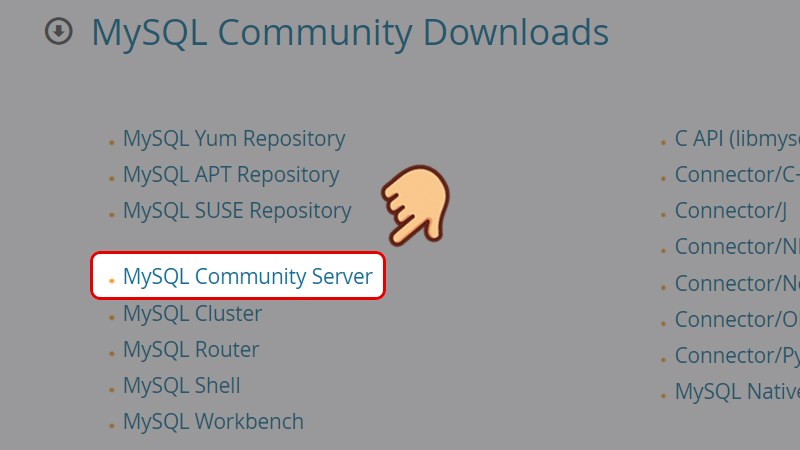
Vào trang web tải MySQL Community. Chọn MySQL Community Server
Bước 2: Chọn nền tảng máy của bạn và chọn Go to Download Page.
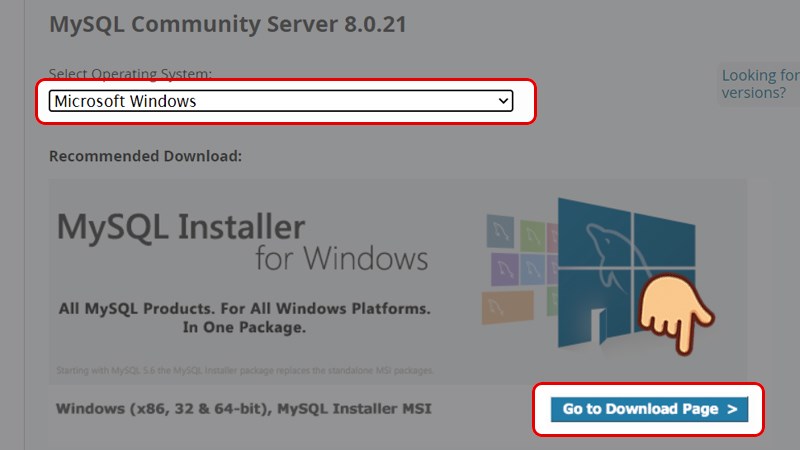
Chọn nền tảng máy của bạn và chọn Go to Download Page
Bước 3: Chọn bản Community với dung lượng lớn hơn và chọn Download.
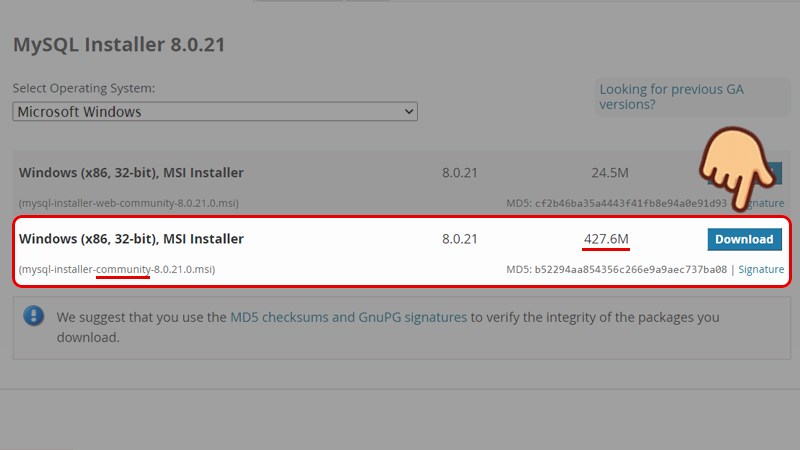
Chọn bản Community với dung lượng lớn hơn và chọn Download
Bước 4: Tại trang tiếp theo, chọn No thanks, just start my download.
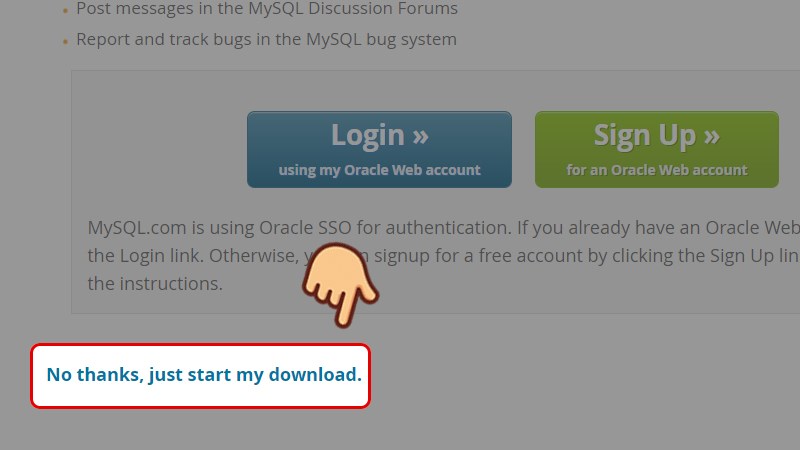
Tại trang tiếp theo, chọn No thanks, just start my download
Bước 5: Chọn nơi tải về và chọn Save.
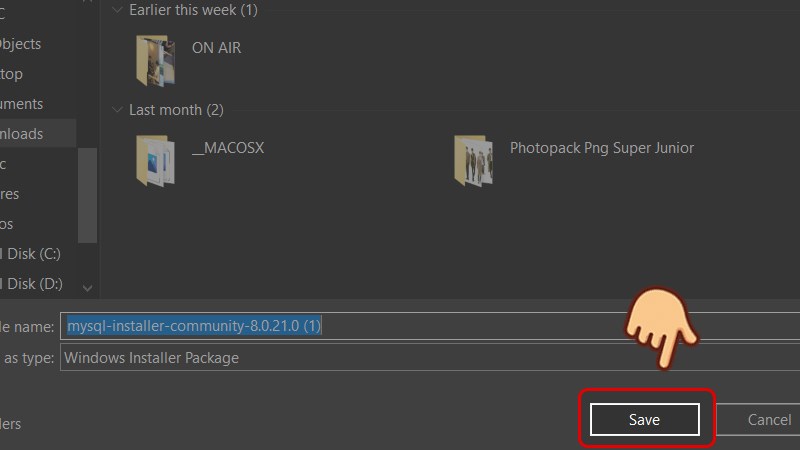
Chọn nơi tải về và chọn Save
Bước 6: Sau khi tải về nhấn đúp vào file vừa tải và đợi một chút để chương trình chuẩn bị cài đặt.
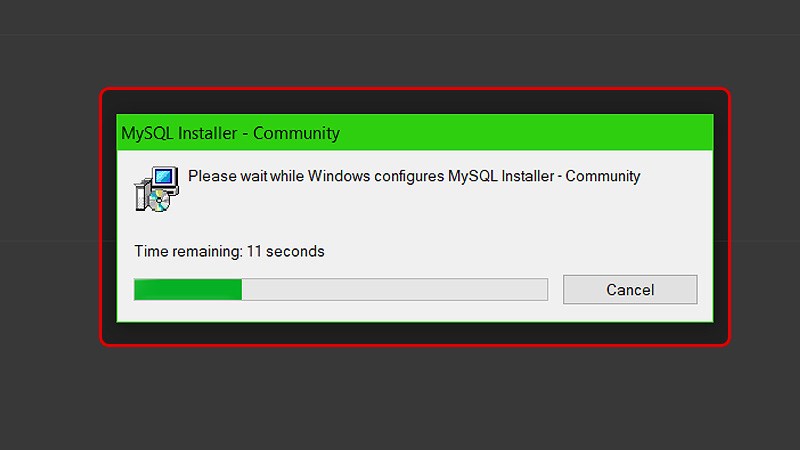
Sau khi tải về nhấn đúp vào file vừa tải và đợi một chút để chương trình chuẩn bị cài đặt
Bước 7: Chọn loại cài đặt theo nhu cầu sử dụng của bạn và chọn Next.
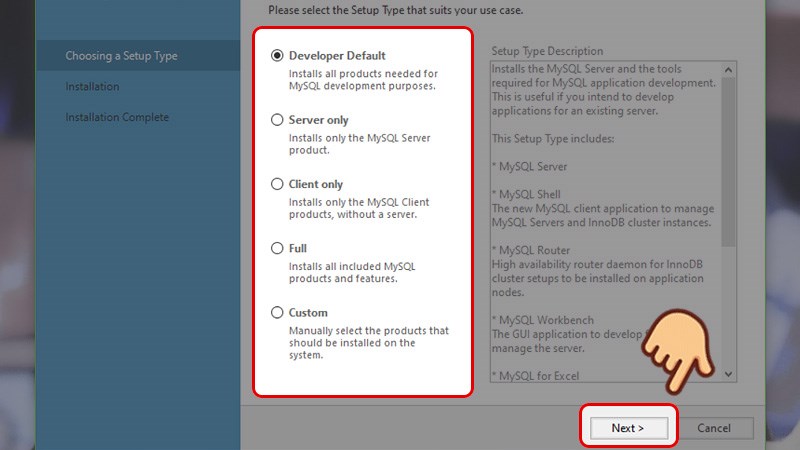
Chọn loại cài đặt theo nhu cầu sử dụng của bạn và chọn Next
Bước 8: Nhấn Next.
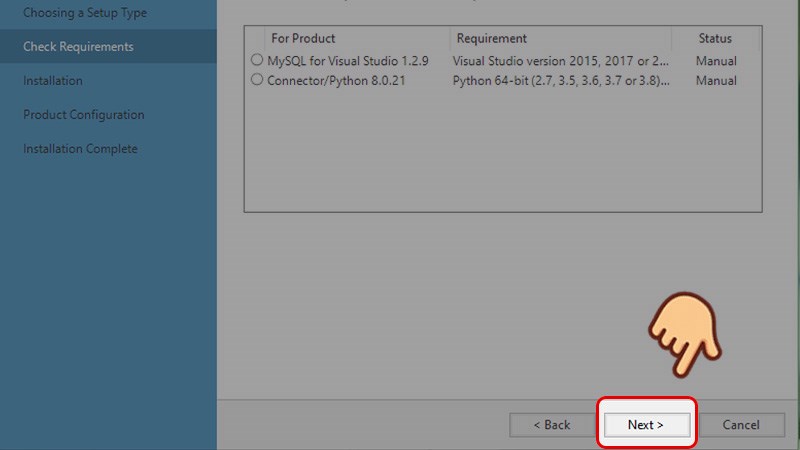
Nhấn Next
Bước 9: Bộ cài hiển thị danh sách các gói sẽ được cài vào, chọn Execute.
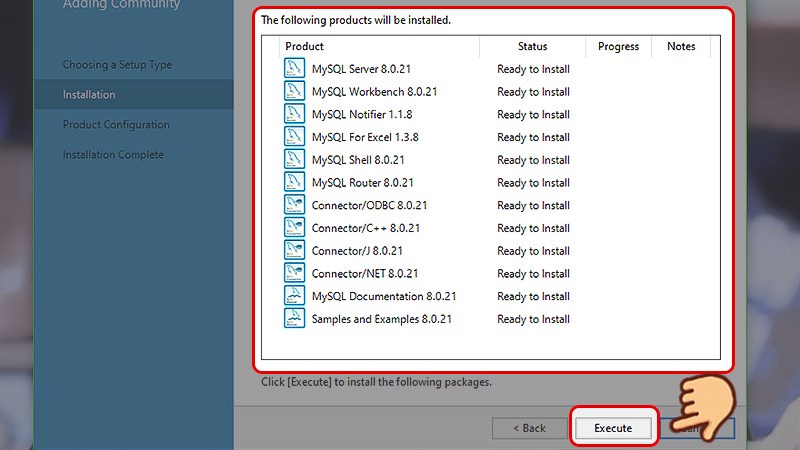
Tham khảo thêm: Cấu hình chơi Pro Evolution Soccer (PES) 2013 trên PC chi tiết
Bộ cài hiển thị danh sách các gói sẽ được cài vào, chọn Execute
Bước 10: Đợi một chút để chương trình kiểm tra cài đặt và chọn Next.

Đợi một chút để chương trình kiểm tra cài đặt và chọn Next
Bước 11: Bộ cài đặt tiếp tục tới phần cấu hình MySQL Server, chọn Next.
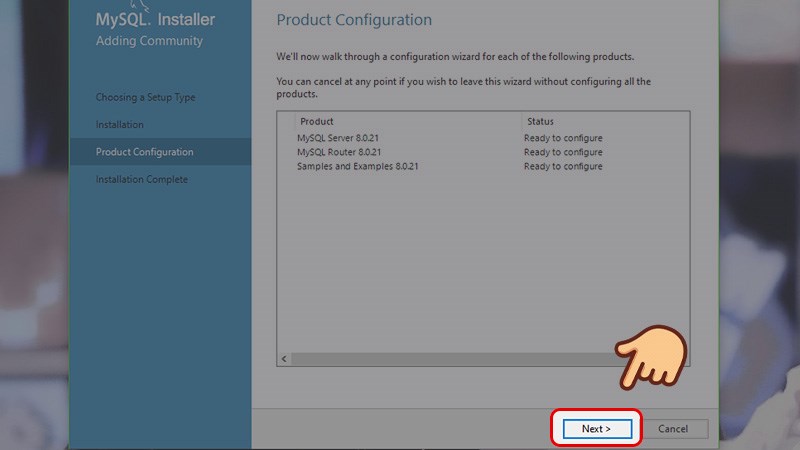
Bộ cài đặt tiếp tục tới phần cấu hình MySQL Server, chọn Next
Bước 12: Chọn tính khả dụng cho nhu cầu cài đặt, chọn Next.
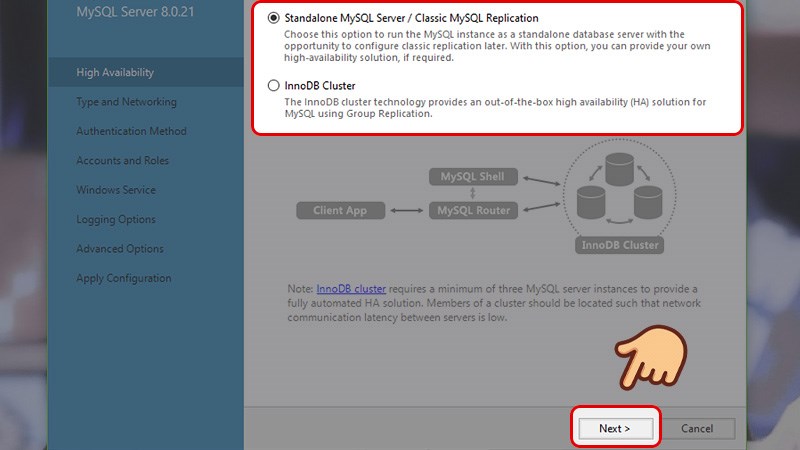
Chọn tính khả dụng cho nhu cầu cài đặt, chọn Next
Bước 13: Tại bảng cài đặt mạng, hãy chỉnh theo ý muốn hoặc giữ nguyên như cài đặt chuẩn của nhà sản xuất và chọn Next.

Tại bảng cài đặt mạng, hãy chỉnh theo ý muốn hoặc giữ nguyên như cài đặt chuẩn của nhà sản xuất và chọn Next
Bước 14: Tại mục Phương thức chứng thực (Authentication method) chọn đặt mật khẩu khi sử dụng hay sử dụng chung. Ở đây mình sẽ chọn sử dụng với mật khẩu. Tiếp đến chọn Next.
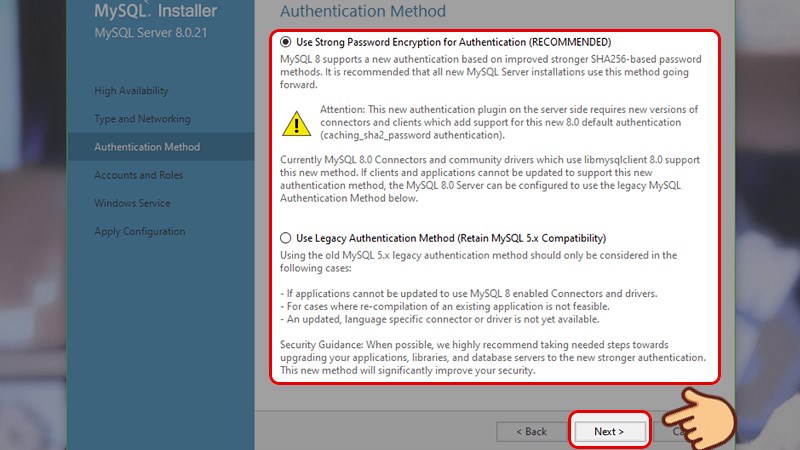
Tại mục Phương thức chứng thực (Authentication method) chọn đặt mật khẩu khi sử dụng hay sử dụng chung
Bước 15: Đặt mật khẩu và xác nhận lại mật khẩu của bạn, tiếp đến chọn Add user để thêm tài khoản sử dụng.
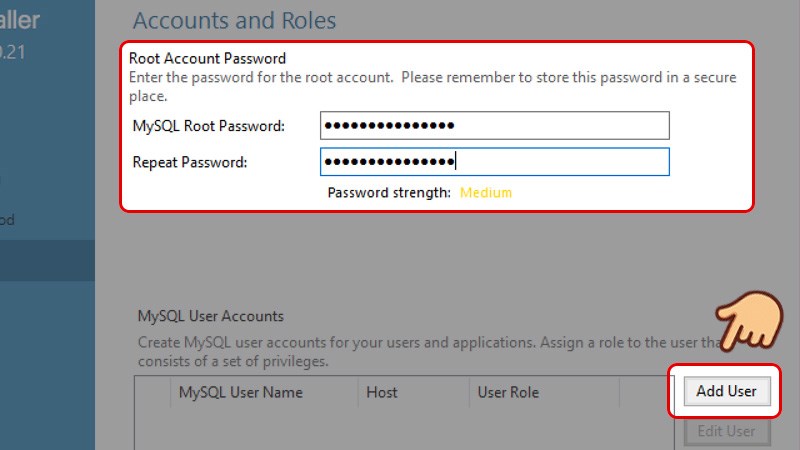
Đặt mật khẩu và xác nhận lại mật khẩu của bạn, tiếp đến chọn Add user để thêm tài khoản sử dụng
Bước 16: Đặt tên tài khoản và nhập mật khẩu. Kế tiếp chọn Next.
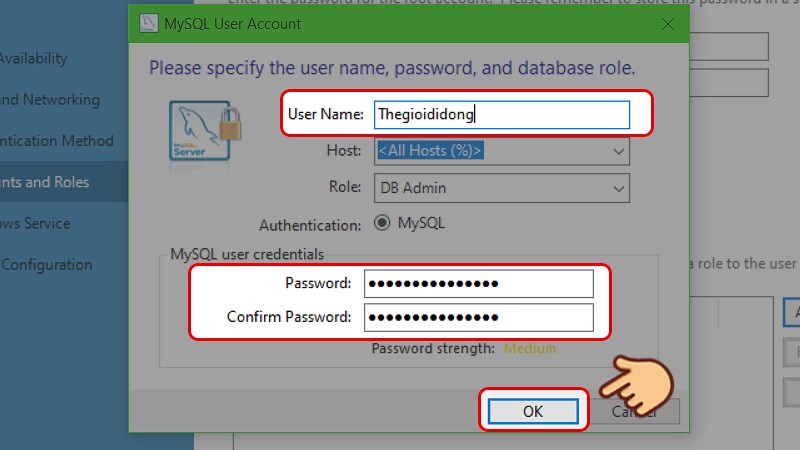
Đặt tên tài khoản và nhập mật khẩu. Kế tiếp chọn Next
Bước 17: Chọn Next.
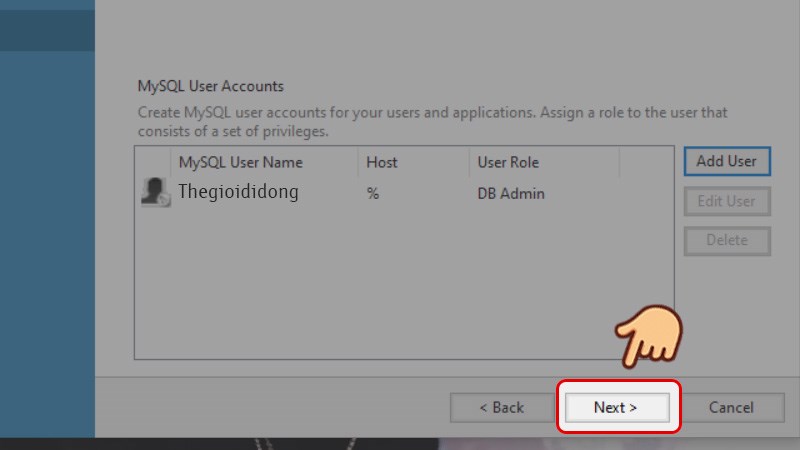
Chọn Next
Bước 18: Chọn Next.

Chọn Next.
Bước 19: Ở mục Áp dụng cấu hình (Apply configuration), chọn Execute để áp dụng.
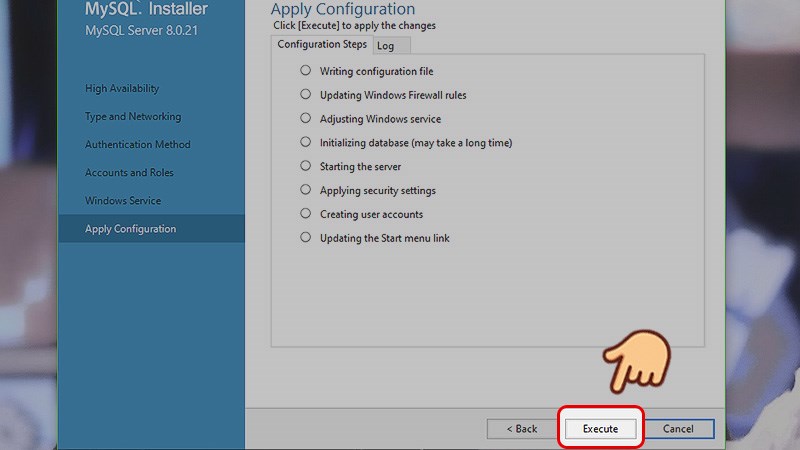
Đọc thêm: Những khẩu súng đẹp nhất thế giới
Ở mục Áp dụng cấu hình (apply configuration), chọn Execute để áp dụng
Bước 20: Chọn Finish để kết thúc quá trình thiết lập bảo mật.
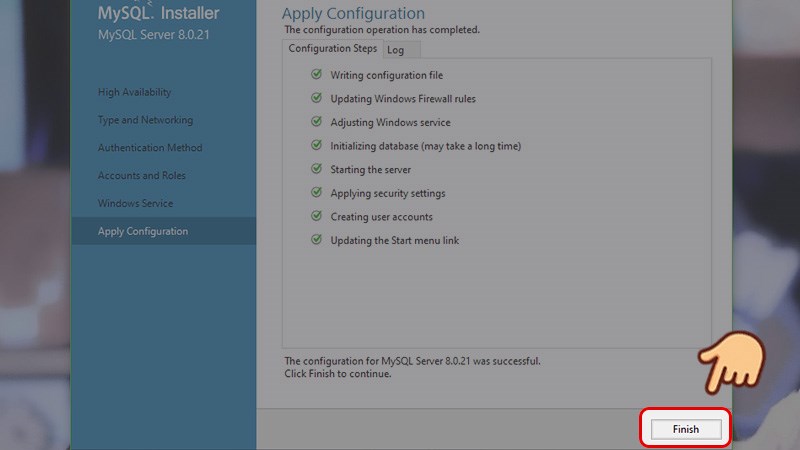
Chọn Finish để kết thúc quá trình thiết lập bảo mật
Bước 21: Tại mục Product Configuration, chọn Next.
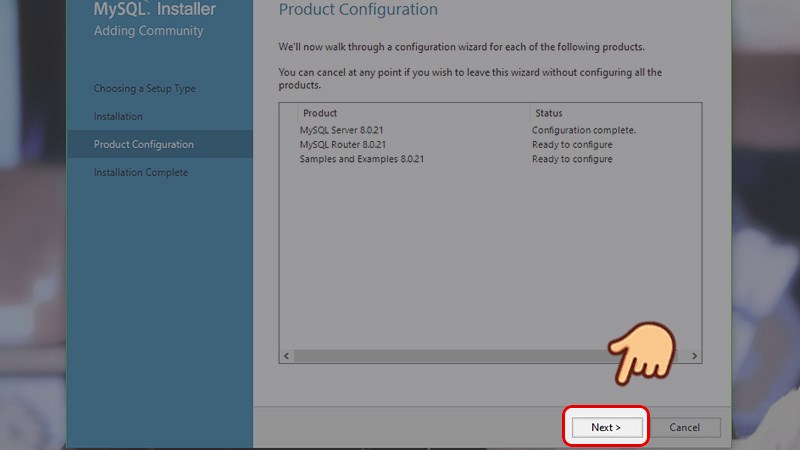
Tại mục Product Configuration, chọn Next
Bước 22: Chọn Finish.
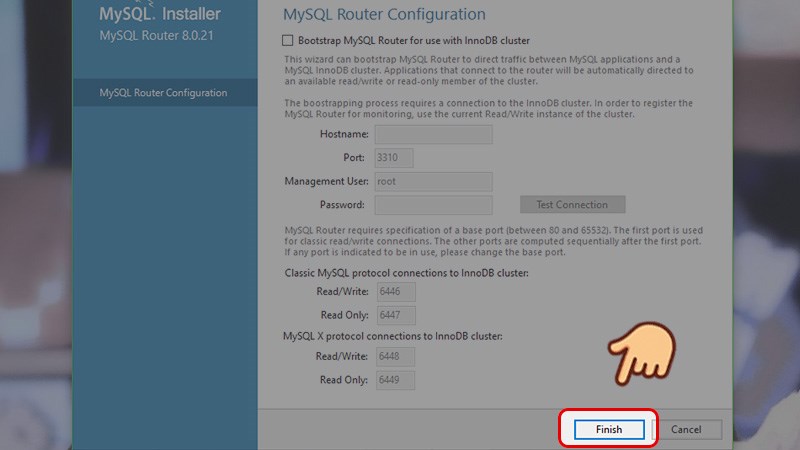
Chọn Finish
Bước 23: Điền tên, password và chọn Check.
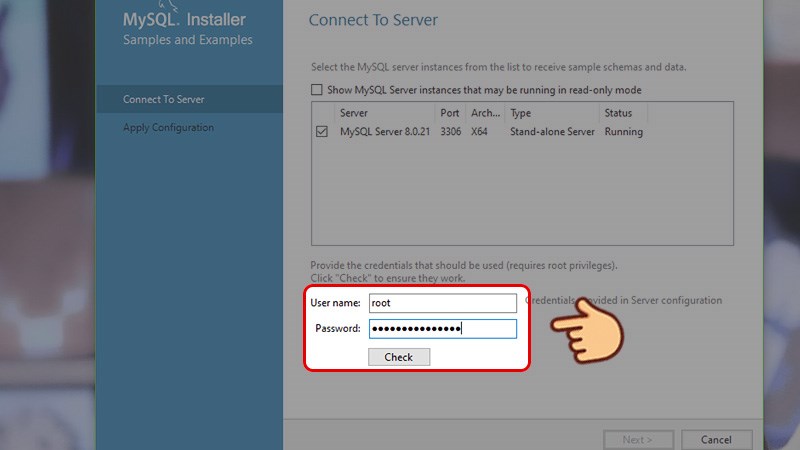
Điền tên, password và chọn Check
Bước 24: Sau khi check thành công, chọn Next.
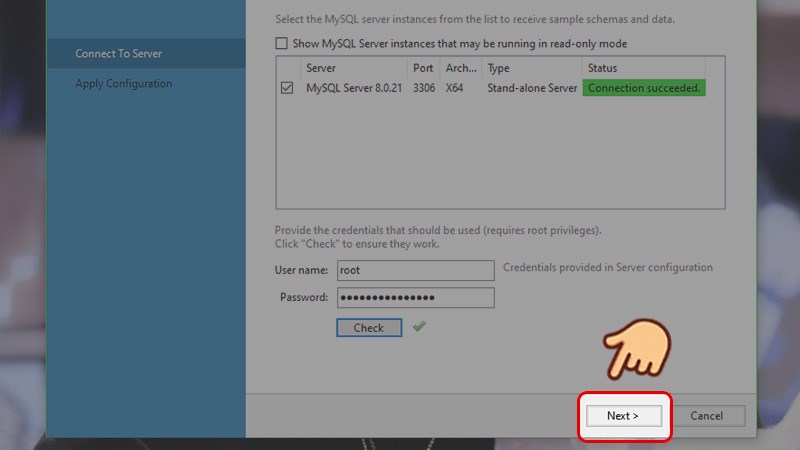
Sau khi check thành công, chọn Next
Bước 25: Chọn Execute.
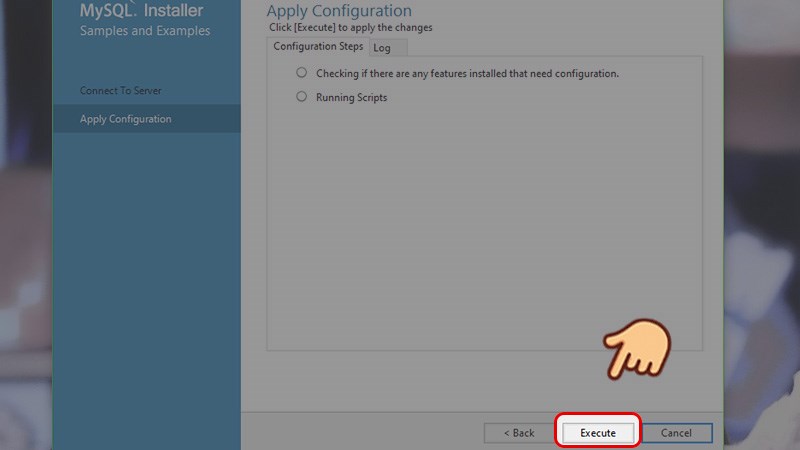
Chọn Execute.
Bước 26: Chọn Finish.
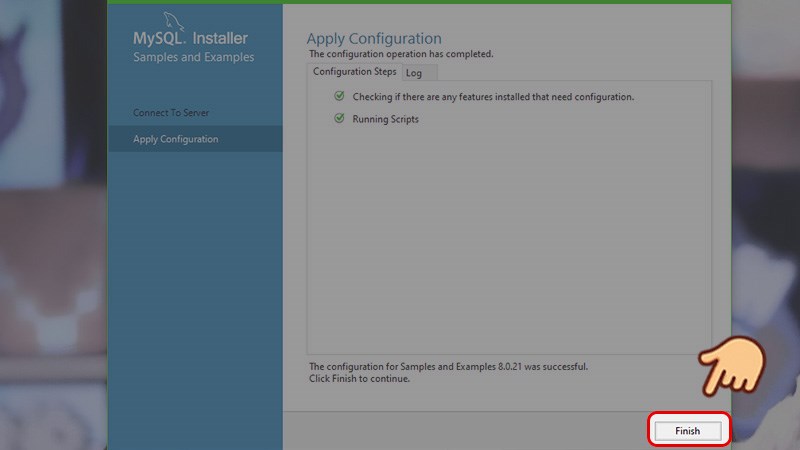
Chọn Finish.
Bước 27: Kế kiếp lập lại quá trình xác nhận, chọn Next và chọn Finish để kết thúc quá trình cài đặt.
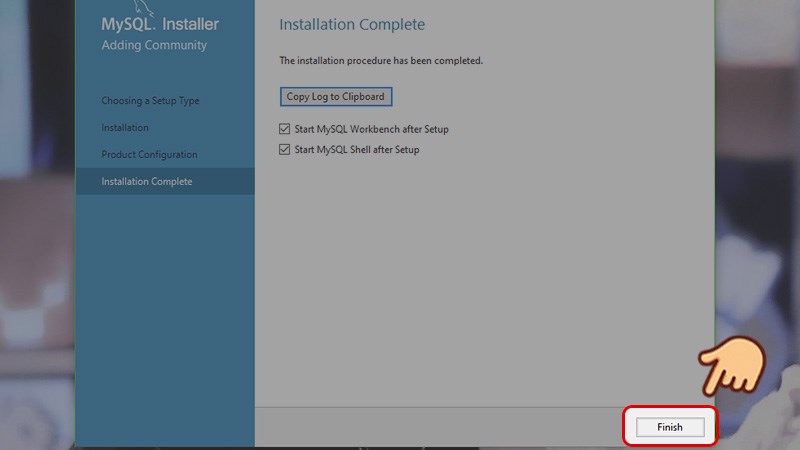
Kế kiếp lập lại quá trình xác nhận, chọn Next và chọn Finish để kết thúc quá trình cài đặt
Vậy là bạn đã cài đặt MySQL thành công!

Vậy là bạn đã cài đặt MySQL thành công!
Trên đây là bài viết hướng dẫn cách tải, cài đặt MySQL bản mới nhất chi tiết từng bước. Hãy cùng làm theo hướng dẫn và tải chương trình này về máy để sử dụng nhé! Chúc các bạn thành công!
Nguồn tham khảo: https://www.mysql.com/
Đọc thêm: Mạng xã hội Gapo là gì? Gapo có gì đặc biệt để cạnh tranh với Facebook?













